ultraedit是一款功能强大的文本编辑软件,可以用来编辑文本、十六进制或是ascll码等,为用户带来了不错的使用体验,其中实用的功能让用户可以顺利完成文本或是带啦的编辑,因此ultraedit软件吸引了不少的用户前来下载使用,当用户在使用ultraedit软件时,可以根据自己的需求来设置相关的功能模式,这样能够享受到更多的便利,最近小编看到有用户问到ultraedit怎么关闭自启动正则表达式的问题,其实这个问题是很好解决的,用户直接在设置窗口中找到搜索板块的自动重置设置选项卡,然后取消勾选正则表达式选项即可,那么接下来就让小编来向大家分享一下ultraedit关闭自启动正则表达式的方法教程吧。
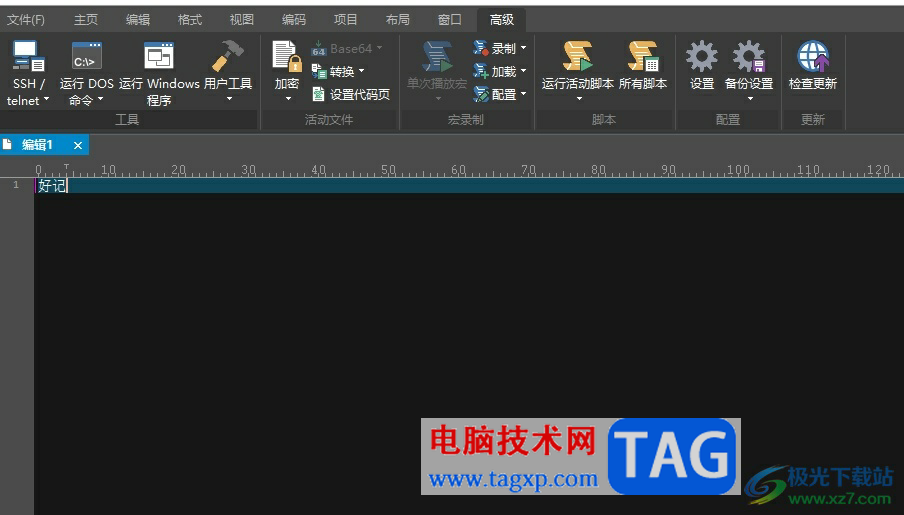
1.用户打开ultraedit软件,并来到编辑页面上来解决问题
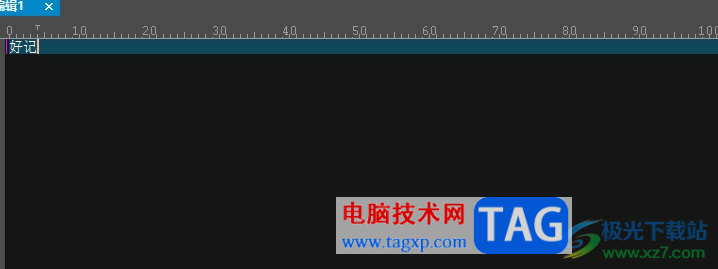
2.在页面上方的菜单栏中点击高级选项,将会显示出相关的选项卡,用户选择其中的设置选项
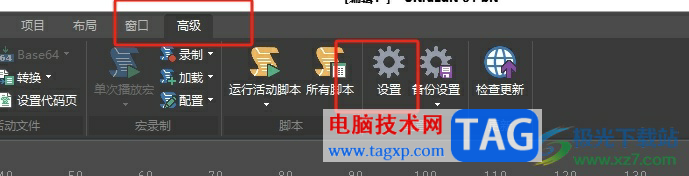
3.进入到设置窗口中,用户将左侧的选项卡切换到搜索板块中
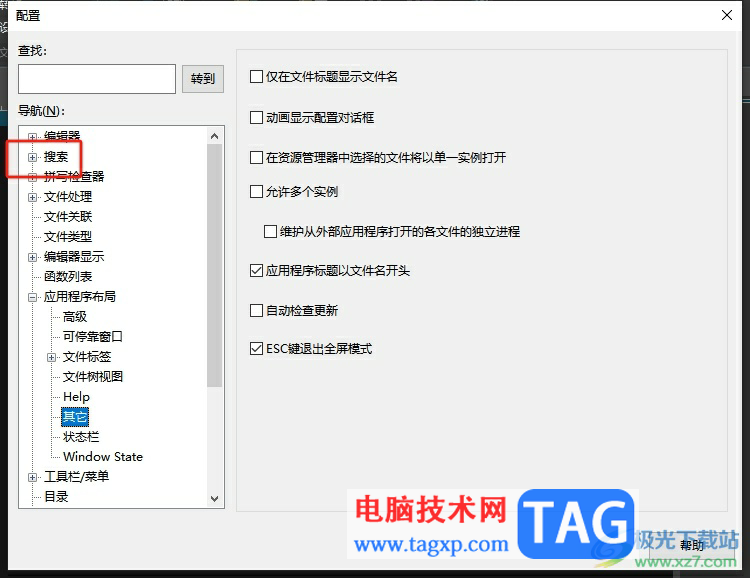
4.接着用户继续在选项卡中点击自动重置选项卡,然后在右侧取消勾选正则表达式选项
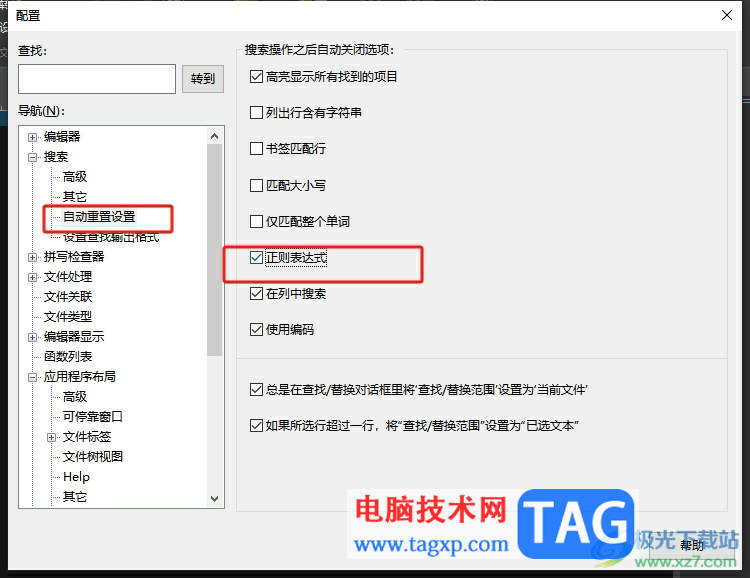
5.完成设置后,用户就可以看到正则表达式选项未被勾选,即表示取消成功
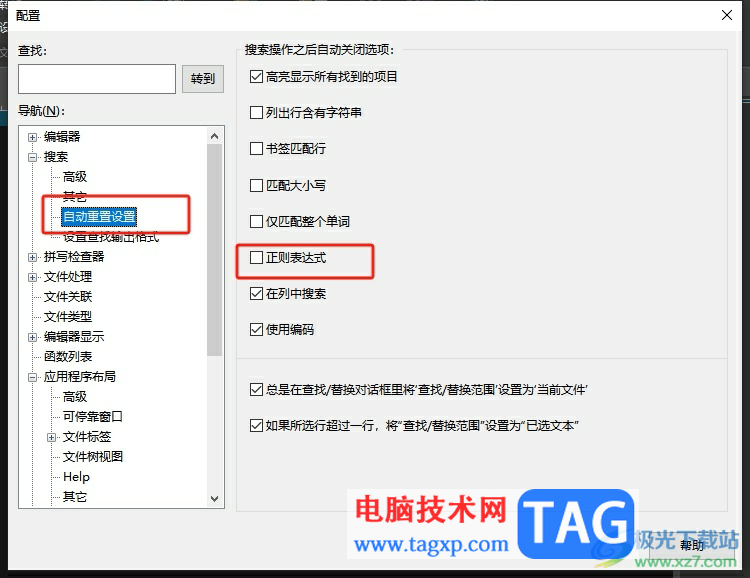
用户在编辑文本或是代码的过程中,可以根据自己的使用习惯将开启的正则表达式取消,只需要进入到设置窗口中找到搜索板块中的自动重置设置选项卡来进行设置即可,方法简单易懂,因此感兴趣的用户可以跟着小编的教程操作试试看,简单操作几步即可解决问题。
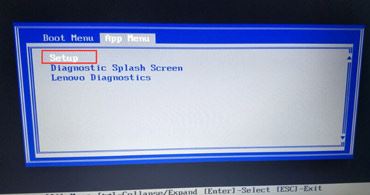 联想Thinkpad E590电脑安装windows10系统的图
联想Thinkpad E590电脑安装windows10系统的图
一般联想ThinkPad E590是一款商用型笔记本电脑,然而系统自带W......
 铭鑫amd显卡质量怎么样
铭鑫amd显卡质量怎么样
铭鑫amd显卡作为市场上比较便宜的一个显卡品牌,不少消费者在......
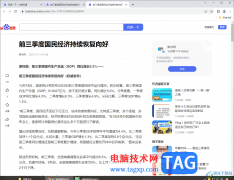 谷歌浏览器为网页创建快捷方式的方法
谷歌浏览器为网页创建快捷方式的方法
不少小伙伴喜欢使用谷歌浏览器进行访问自己需要的网页面,大......
 声卡故障解决方案:如何处理电脑音频问
声卡故障解决方案:如何处理电脑音频问
电脑音频问题经常困扰着使用者,尤其是当你正沉浸在高质量音......
 wps文档单独调整一个格子大小的教程
wps文档单独调整一个格子大小的教程
用户在wps软件中编辑文档文件时,根据实际情况有时会在文档页......

editplus作为一款非常好用的可处理文本、html和程序语言的编辑器,为用户带来了许多的便利,其中强大的功能让用户能够简单上手使用,还可以帮助用户短时间内完成高效编程,因此editplus软件...
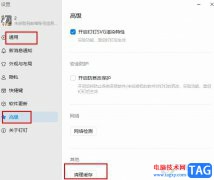
很多小伙伴在使用电脑端的钉钉软件时,随着使用时长的增长,钉钉逐渐变得卡顿,想要解决电脑端钉钉的卡顿问题,我们需要进入钉钉的设置页面,然后在该页面中先打开通用选项,在通用设...
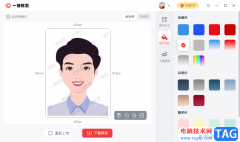
一键抠图软件软件一款非常实用的图片制作软件,在该软件中提供非常多的实用功能,比如有人像抠图、物品抠图、证件照制作以及批量抠图人像和图片编辑等操作功能,这些功能都是我们平时...
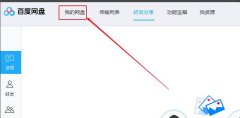
百度网盘是一款非常专业的下载工具,不过当前有很多用户表示自己不知道百度网盘是如何解压压缩包的,为此,下面小编就通过这篇文章给大家分享了百度网盘解压压缩包的方法,一起往下看...
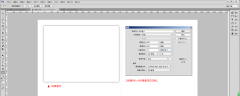
最近不少伙伴咨询ps怎么画磨砂质感的图标效果操作,今天小编就带来了ps设计iocn图标的操作步骤,感兴趣的小伙伴一起来看看吧!...

xmind是一款功能强大的思维导图制作软件,它可以帮助用户更好地整理信息和想法,提高用户的工作效果并激发创造力,让用户将复杂的信息和想法整理成一张直观的图标呈现出来,为用户提供...
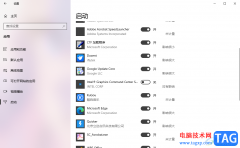
win10电脑在我们的日常生活和工作中使用十分的广泛,遇到需要使用电脑操作的工作的时候,那么就会打开电脑使用到很多的功能以及电脑软件进行操作,其中有部分小伙伴表示将电脑开机之后...

QQ浏览器是一款由腾讯研发的极速浏览器,在这款浏览器中我们可以一键登录QQ、微信以及腾讯文档等各种软件,还能打开多种格式的文档,并对他们进行编辑。在使用QQ浏览器的过程中,有的小...
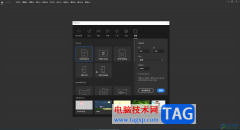
Adobeanimate是一款非常好用的动画制作软件,很多小伙伴基本上每天都在使用。如果我们需要在Adobeanimate中使用套索工具,小伙伴们知道具体该如何进行操作吗,其实操作方法是非常简单的,只需...
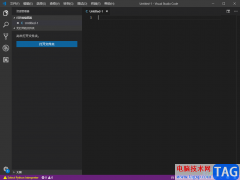
visualstudiocode这款开发工具相对于其他的一些开发工具来说,visualstudiocode中功能操作起来相对简单一点,比较适合一些正在学习编写代码的小伙伴,visualstudiocode中提供了多种语言模式,你可以编...

我们在日程生活和工作中经常会看到各种视频,有很多视频在结尾处都会设置为慢慢变黑直至看不到的效果。如果我们需要制作这样的视频效果,小伙伴们知道该如何进行操作吗,其实我们可以...
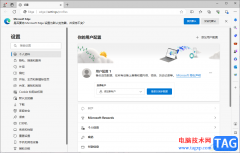
有的小伙伴在使用edge浏览器的时候,总是会遇到一些问题,其中有部分小伙伴会遇到edge浏览器用户配置错误的这种情况,对此很多小伙伴不知道如何进行解决,遇到这样的问题,我们可以进入...

cbox央视影音是一款可以免费将自己喜欢的视频下载到本地中进行观看的播放器,如果你是一个比较喜欢观看电视节目的小伙伴,那么央视影音就可以很好的帮助你实现电视节目的播放和观看,...
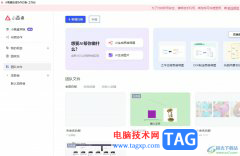
小画桌是一款非常好用的在线协作白板软件,用户在任何时间、任何地点、任何场景下使用,能够让创作变得更加自由,而且小画桌软件的操作界面还是很简单易用的,能够让用户简单轻松上手...

剪映是很多小伙伴都在使用的一款视频素材剪辑软件,在这款软件中,很多小伙伴都会对视频画面进行色调、亮度、对比度等调整,让视频画面呈现更好的效果,在编辑的过程中,如果我们对轨...